0x8024002d Windows Update-Fehler behoben
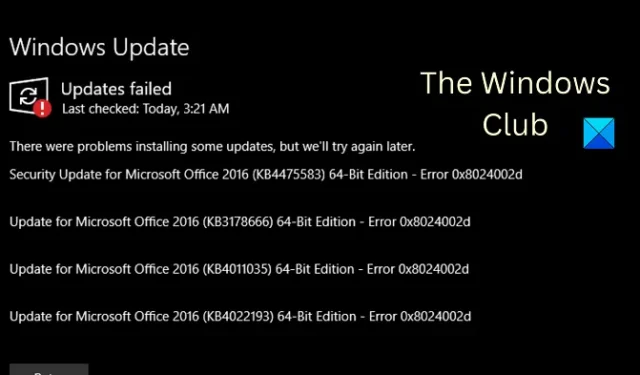
Windows-Updates sind unerlässlich, um Sicherheitspatches und neue Funktionen auf Windows zu übertragen. Benutzer stoßen jedoch manchmal auf einen Fehler auf ihrem System, während sie versuchen, Windows zu aktualisieren. Ein solcher Fall ist der Windows Update Error 0x8024002d . Wenn dieser Fehler auf Ihrem System auftritt, lesen Sie bitte diesen Artikel für die Lösungen.
0x8024002D
WU_E_SOURCE_ABSENT
Eine vollständige Dateiaktualisierung konnte nicht installiert werden, da die Quelle erforderlich war.
Der Windows Update-Fehler 0x8024002d tritt auf, wenn versucht wird, Windows- oder Microsoft Office-Produkte zu aktualisieren. Dieser Fehler kann durch inkonsistente Dienste, beschädigte Dateien im Zusammenhang mit Windows-Updates oder problematische Systemdateien verursacht werden.
Beheben Sie den Windows Update-Fehler 0x8024002d
Um diesen Fehler 0x8024002D zu beheben, versuchen Sie bitte nacheinander die folgenden Lösungen:
- Überprüfen Sie die mit Windows-Updates verbundenen Dienste
- Führen Sie die Problembehandlung für Windows Update aus
- Registrieren Sie die betroffene Wups2.dll-Datei erneut
- Leeren Sie den Inhalt der Ordner SoftwareDistribution und catroot2
- Setzen Sie die Windows Update-Komponenten auf Ihrem System zurück
- Laden Sie Windows-Updates manuell herunter und installieren Sie sie
1] Überprüfen Sie die mit Windows-Updates verbundenen Dienste
Wenn die mit Windows-Updates verbundenen Dienste beendet werden, tritt möglicherweise ein Fehler in der Diskussion auf. In diesem Fall können Sie das Problem beheben, indem Sie die Dienste starten. Wenn die Dienste bereits gestartet sind, können Sie sie neu starten.
Die Standardkonfiguration auf einem eigenständigen Windows 11/10-PC lautet wie folgt:
- Windows Update Service – Manuell (ausgelöst)
- Windows Update Medic Services – Handbuch
- Kryptografische Dienste – Automatisch
- Intelligenter Hintergrundübertragungsdienst – Manuell
- Startprogramm für DCOM-Serverprozesse – Automatisch
- RPC-Endpunktzuordnung – Automatisch
- Windows Installer – Handbuch
Dadurch wird sichergestellt, dass die erforderlichen Dienste verfügbar sind.
Abgesehen vom direkten Dienst sollten Sie die Abhängigkeiten des Windows Update-Dienstes finden und sicherstellen, ob sie ausgeführt werden oder nicht.
Starten Sie Ihr System neu und versuchen Sie erneut , Windows zu aktualisieren.
2] Führen Sie die Problembehandlung für Windows Update aus
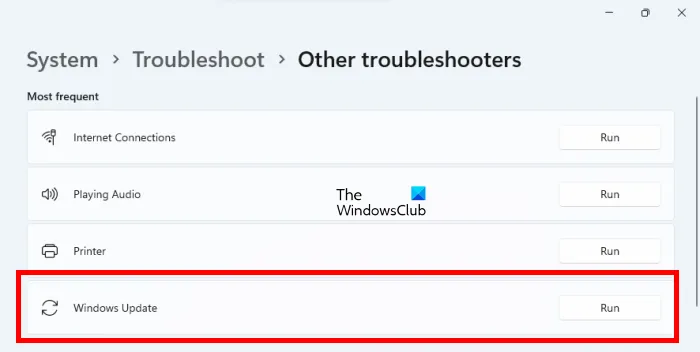
Die Windows Update-Problembehandlung ist ein hervorragendes Tool, um nach Problemen beim Aktualisieren von Windows zu suchen. Sie können es wie folgt ausführen.
- Klicken Sie mit der rechten Maustaste auf die Schaltfläche Start und wählen Sie Einstellungen aus dem Menü.
- Gehen Sie im Menü Einstellungen zu System > Problembehandlung > Andere Problembehebungen .
- Wählen Sie entsprechend der Windows Update-Problembehandlung Ausführen aus .
- Starten Sie Ihr System neu, sobald die Problembehandlung abgeschlossen ist, und versuchen Sie erneut , Windows zu aktualisieren.
3] Registrieren Sie die betroffene Wups2.dll-Datei erneut
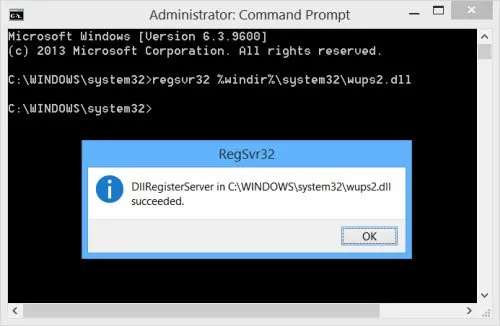
Sie können versuchen, die betreffende DLL-Datei erneut zu registrieren. Öffnen Sie dazu eine Eingabeaufforderung mit erhöhten Rechten und geben Sie die folgenden Befehle nacheinander ein und drücken Sie die Eingabetaste.
Geben Sie Folgendes ein, um die Windows Update-Dienste zu stoppen:
net stop bits net stop wuauserv
Geben Sie Folgendes ein, um die betreffende DLL-Datei erneut zu registrieren
regsvr32 %windir%\system32\wups2.dll
Starten Sie abschließend die Windows Update-Dienste neu.
net start wuauserv net start bits
Ich hoffe, dies hilft bei der Lösung Ihres Problems.
4] Leeren Sie den Inhalt der Ordner SoftwareDistribution und catroot2
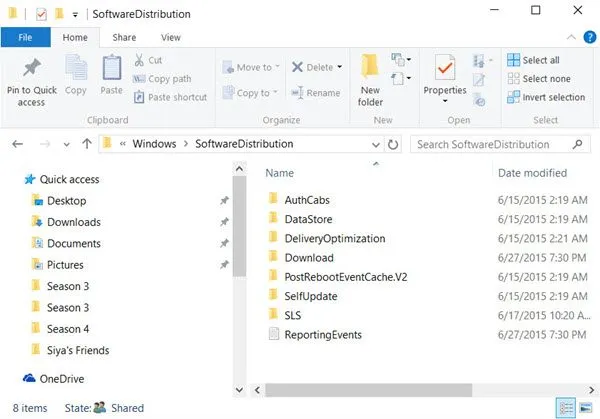
Sie müssen den Inhalt des Software Distribution-Ordners löschen und den Catroot-Ordner zurücksetzen.
Der SoftwareDistribution-Ordner im Windows-Betriebssystem ist ein Ordner, der sich im Windows-Verzeichnis befindet und zum vorübergehenden Speichern von Dateien verwendet wird, die möglicherweise zum Installieren von Windows Update auf Ihrem Computer erforderlich sind. Es wird daher von Windows Update benötigt und von WUAgent verwaltet. Wenn der Inhalt beschädigt wird, kann Windows Update fehlschlagen.
Catroot und catroot2 sind Windows-Betriebssystemordner, die für den Windows Update-Vorgang erforderlich sind. Wenn Sie Windows Update ausführen, speichert der Ordner catroot2 die Signaturen des Windows Update-Pakets und hilft bei seiner Installation.
5] Setzen Sie die Windows Update-Komponenten auf Ihrem System zurück
Wenn alle oben genannten Lösungen auf Ihrem System fehlschlagen, können Sie die Windows Update-Komponenten zurücksetzen. Dadurch wird der Windows Update-Fehler 0x8024002d behoben . Durch dieses Verfahren werden alle mit Windows-Updates verbundenen Einstellungen auf die Standardwerte zurückgesetzt, und Sie können Updates von Grund auf neu installieren.
6] Windows-Updates manuell herunterladen und installieren

Das manuelle Herunterladen und Installieren von Windows-Updates sollte die letzte Option sein. Das Verfahren ist wie folgt:
- Rufen Sie die Microsoft Update-Katalog-Website auf.
- Suchen Sie nach dem letzten Monat im Format jjjj-mm .
- Laden Sie das neueste Update aus den Suchergebnissen herunter und installieren Sie es auf Ihrem Computer.
Weitere Vorschläge hier : Windows Update kann nicht installiert werden oder wird nicht heruntergeladen
Warum sind Windows-Updates notwendig?
Windows-Updates bringen neue Features auf Windows-Systeme , insbesondere durch Feature-Updates. Dies ist jedoch nicht der einzige Grund, warum Windows-Updates erforderlich sind. Windows-Updates werden auch benötigt, um Treiber zu aktualisieren, Sicherheitsupdates zu pushen und bestehende Probleme mit dem Windows-Betriebssystem zu beheben. Sie können Updates zwar für eine Weile pausieren, sie können jedoch nicht dauerhaft zurückgestellt werden.



Schreibe einen Kommentar